Yandex пише О, какво да правя
Здравейте, скъпи читатели на моя блог! Днешният разговор ще бъде за неработеща търсачка и по-конкретно въпросът звучи така: Yandex пише OI... какво да правя? Както обикновено, ще ви разкажа за няколко проблема, които може да са свързани с това и да причинят това поведение на руската търсачка.
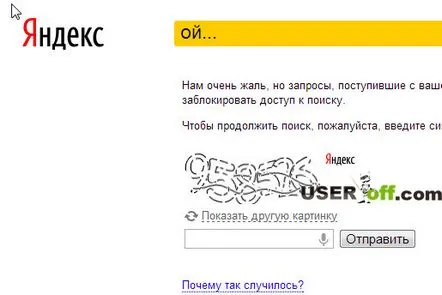
Може би най-важният съвет. Ако бъдете помолени да въведете телефонния си номерили да изпратитеSMS, тогава в никакъв случай не правете това. Престъпниците чакат само потребители, които не разбират същността на проблема. По този начин вие лично изпращате пари в техните портфейли.
Следвайте всички препоръки на свой ред, някои потребители злоупотребяват с четенето на статии между редовете, като по този начин пропускат необходимата информация за решаване на този проблем. Свършихме с водната част, сега да се заемем с работата.
Първо. Много потребители смятат, че този проблем се появява, когато има проблем с интернет. Те тичат да проверят светлините на рутера или да влязат в системните настройки, за да се уверят, че интернет все още идва при тях на компютър или лаптоп. Те внимателно разглеждат конекторите, където са свързани проводниците, мислейки, че има лоши контакти и се опитват да ги свържат отново.
И най-упоритите потребители се обаждат на доставчика и се оплакват от услугите. Гореописаните случаи не са измислени и всъщност са чистата истина. Но интернет няма нищо общо с това, че вашият браузър казва ОЙ при достъп до Yandex. За да сте сигурни, че имате интернет, отидете на всеки сайт. Влязохте ли Както разбирате, тогава проблемът не е в това!
Ако спешно трябва да намерите някаква информация в Интернет и сте свикнали да използвате системата за търсене Yandex, можете да въведете код за потвърждение, като по този начин "кажете" на Yandex, че не стелодка. Въпреки че този метод не решава проблема, все пак можете да намерите спешна информация.
Забележка: въвеждането на Captcha е показано на снимката по-горе.
С малко намеса съм готов. Сега нека започнем да решаваме този проблем.
Вируси
Първото нещо, което трябва да направите, когато получите съобщение OY, е да сканирате компютъра си за вируси.
За да премахнем вируса, ще използваме популярната програма AVZ. Не изисква инсталация, въпреки че преди да отворите програмата, деактивирайте или временно деактивирайте обикновената антивирусна програма на компютъра. Изтеглете програмата тук. След като изтеглите, стартирайте файла avz.exe.
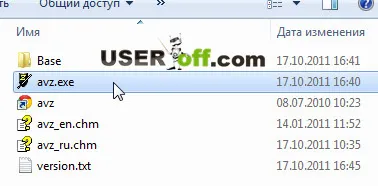
След като отворите програмата, щракнете върху иконата вдясно, за да се актуализира автоматично.
След това щракнете върху бутона "Старт".
Изчакайте известно време, докато приложението изтегли всички актуализации. Ако се появи грешка, моля изберете друг източник. За да направите това, щракнете върху раздела в горната дясна част на програмата и изберете друг сайт.
Може би не можете да актуализирате, защото използвате стара версия на програмата. Затова силно препоръчвам да изтеглите по-нова версия.
Когато приложението се актуализира, ще се появи съобщение за тази операция. Натиснете "OK".
Преди да започнете сканирането за вируси, трябва да направите и някои предварителни настройки на програмата.
1. Трябва да посочите къде ще проверявате за вируси с тази програма. За да направите това, отбележете всички локални дискове.
2. След това поставете отметка в квадратчето „Извършване на лечение:“ и задайте всички настройки, както е показано на екранната снимка по-долу.
Отидете в раздела Типове файлове.
Освен това отидете в раздела „Опции за търсене“ и задайте настройките, както е показано на екранната снимка по-долу.
Туксега сме готови да сканираме компютъра ви за вируси. Щракнете върху бутона "Старт".
Можете да отидете да пиете чай, докато проверяват компютъра ви. След като проверите, рестартирайте компютъра и опитайте да влезете в Yandex.
Ако тази антивирусна програма не е открила вируси при вас, но подозирате, че все още ги имате, мога да препоръчам и много ефективната програма Dr.Web Cureit. Тази помощна програма също е безплатна, като AVZ, но вече от други разработчици. Не изисква никакви технически познания и не изисква инсталация. Ако в бъдеще на вашия компютър има вируси, можете да го използвате, за да ги откриете.
Променен hosts файл
Трябва да направим промени във файла hosts, вероятно сте чували за него преди. За тези, които не са запознати, този файл съдържа настройките на домейн имената на сайтовете. Така, нека вземем например същия Yandex. Можем да напишем всеки сайт, например Yandex, и срещу него IP адрес, който ще води не към сайта Yandex, а, да речем, към сайта на нападателите. След това, като отидете на Yandex.ru в адресната лента на браузъра, ще стигнем до сайта, чийто IP е посочен във файла hosts.
Съответно има такива програми, които променят този файл, както им е необходимо, това са вируси, един от които вероятно е стигнал до вас. Има много програми, които можете да използвате, за да редактирате този файл и да правите както е по подразбиране, и да правите всичко с химикалки.
Говорих за програма, която променя файла hosts и го защитава допълнително (според разработчика) в една от моите статии. Можете да прочетете повече за тази програма в статията: „Нулиране на хостове“.
Разбира се, по-добре и по-бързо (ако знаете как) да направите всичко сами, тоест със собствените си ръце. Вървим по следния път: "Местен диск C" (или който и да е друг, накойто има инсталиран Windows) - "Windows" - "System32" - "драйвери" - "и т.н.". Щракнете с десен бутон върху файла, изберете "Open", след това потърсете програмата "Notepad", щракнете два пъти и сте готови!
Първо изтрийте всички редове, които нямат символа #(това означава, че този ред е коментар и не се изпълнява от системата).
За да разберете какво искам да кажа, погледнете изображението по-долу:
Естествено, след като направите промени, не забравяйте да запазите този файл. След това Yandex ще спре да пише "О!", И ще ви предложи да потърсите нещо в Интернет, което всъщност е длъжен да направи. За начинаещи потребители препоръчвам да използвате програмата Reset Hosts за редактиране, тъй като някои потребители може да намерят ръчния метод труден и, разбира се, ще има известен страх, че можете да развалите системата, но всъщност няма за какво да се притеснявате.
Ако сте открили вируси на компютъра си, трябва да помислите за инсталиране на антивирусна програма. Просто защото - за един вирус сте прекарали толкова много време.
Разширения в браузърите
Ако се занимавате със създаване на сайтове или подобна дейност, най-вероятно имате инсталирани различни разширения. Например Rds Bar или подобен. В тази ситуация деактивирайте или деинсталирайте (ако са инсталирани и не използвайте) тези разширения. Попитайте каква е връзката? Ако разширението постоянно се позовава например на статистика на Yandex, тогава може да мисли, че не сте бот и го правите нарочно.
Нека анализираме пример за деактивиране на разширенията в браузъра Google Chrome. Кликнете върху 3 хоризонтални линии в горния десен ъгъл на браузъра. След това насочете показалеца на мишката към „Инструменти“ в падащия списък и след това щракнете върху „Разширения“.
Нана страницата с настройки намерете кошчето вдясно - ако искате да премахнете разширението, ако трябва да го деактивирате, просто премахнете отметката "Активирано".
И това е всичко за днес.
След като се скитах малко в интернет в търсене на проблем, намерих видеоклип, в който предлагат инсталиране на програмата CharlesProxy. Как да го използвате, вижте видеото:
